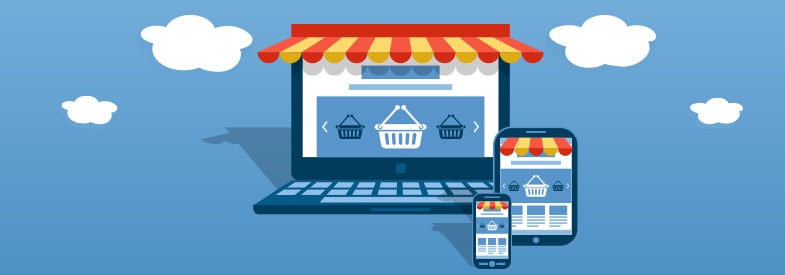Au menu du jour, la configuration des divers moyens de paiement et de livraison disponibles avec PrestApp. En quelques mots, vous allez pouvoir d’un clic, ajouter ou supprimer des moyens de paiement et de livraison de votre application iOS PrestaShop et ce, sans configuration technique.
Comme toujours, un petit rappel du sujet traité précédemment : La personnalisation du menu de son application mobile PrestaShop ==> https://www.prestapp.eu/m-commerce/tutoriel-personnaliser-menu-application-mobile-prestashop/
1. Configuration des moyens de livraison
Nous avons eu échos de certains partenaires que la configuration des moyens de livraison pouvait être fastidieuse chez certains concurrents. C’est pourquoi chez PrestApp, nous avons voulu simplifier au maximum la vie des e-commercants en proposant une intégration native des divers moyens de livraison. De ce fait, aucune configuration de module n’est nécessaire, aucun renseignement technique à réaliser, notre module Prestashop se charge de tout.

Nous pouvons voir sur la première image le panel de configuration des moyens de livraison. Il n’y a qu’un simple bouton « + » sur lequel cliquer pour ajouter les moyens de livraison que vous souhaitez activer sur votre application mobile PrestaShop. Notre module détecte automatiquement les moyens de livraison configurés sur votre boutique Pretashop et ne vous propose pas une liste exhaustive au sein de laquelle vous devez chercher ceux qui vous concernent.

Dans notre exemple, nous avons sélectionné l’offre So Liberte proposée par Colissimo.



Nous retrouvons l’ensemble des possibilités de livraison offertes par le module So Liberté PrestaShop. Dans l’exemple présent ci-dessus, une livraison en point relais a été sélectionnée. Cette fonctionnalité utilise la géolocalisation et vous affiche les points relais les plus proches de votre position actuelle. Cependant il est possible de saisir une adresse ou un code postal spécifique pour afficher sur la carte interactive d’autres points relais.
2. Configuration des moyens de paiement
A l’identique des moyens de livraison, les moyens de paiement ne nécessitent aucune configuration. Une simple activation ou désactivation fera apparaître ou disparaître un moyen de paiement de votre application ou site mobile PrestaShop.


Nous avons ajouté le moyen de paiement Crédit Mutuel – CIC, nous allons pouvoir poursuivre notre achat crée précédemment avec notre livraison en Point Relais.


Il ne nous reste plus qu’à sélectionner le moyen de paiement puis à saisir les coordonnées bancaires pour effectuer le paiement sur la boutique PrestaShop via l’application mobile générée avec PrestApp. La commande est ensuite correctement remontée dans le panel d’administration de PrestaShop avec le bon statut de commande (selon le module de paiement utilisé).
Dans le prochain article, sera abordé la personnalisation des couleurs de votre application mobile iOS et Android pour PrestaShop.
Merci d’avoir lu cet article, à bientôt.
L’équipe PrestApp.